
転職に役立つ!JobQから企業の口コミ情報をスクレイピングする
JobQとは?
JobQは株式会社ライボが運営するキャリアに関する情報サイトです。サイトの特徴としては、他のサイトと違いQ&Aというところでしょうか。実際に、サイトに登録している方が質問に回答をすることで、情報を得ることができ、その質問と回答を誰でも見ることができます。匿名で質問や回答が出来るからこそ、かなり詳しい情報が記載されていることも多いです。(元記事:https://job-q.me/articles/239#article_item_162242)
スクレイピングツールの概要
ScrapeStormとは、強い機能を持つ、プログラミングが必要なく、使いやすく人工知能Webスクレイピングツールです。違う基盤のユーザーに二つのスクレイピングモードを提供し、1-Clickで99%のWebスクレイピングを満たします。ScrapeStormにより、大量のWebデータを素早く正確的に取得できます。手動でデータ抽出が直面するさまざまな問題を完全に解決し、情報取得のコストを削減し、作業効率を向上させます。
抽出されたデータは下記のようにご覧ください。

1.タスクを新規作成する
JobQの企業の口コミページは「次へ」と言うページボタンがないから、今回は、ページボタンを識別しなく、複数のURLを生成して、ページを巡る方法を紹介します。
(1)URLをコピーする
気に入る企業の口コミページのURLの主幹をコピーしてください。

(2)パラメータを追加する
URLジェネレータでURLを入力して、パラメーターを追加画面にページ数を入力します。今回は4までです。生成したURLはプレビュー画面でチェックしてください。
URLジェネレータの使い方


2.タスクを構成する
(1)事前ログイン
口コミ詳細はログインする必要があります。ソフトウェアの右上に事前ログインしてください。

(2)ページボタンの設定
各ページのURLを入力完了から、ページを巡るのが必要ないになります。ページボタンに「必要なし」を設定してください。

(3)フィールドの追加と編集
フィールドの追加には、「フィールドを追加」ボタンをクリックして、画面に抽出する要素を選択、データが自動的に抽出されます。また、必要に応じてフィールド名の変更、削除、結合などの編集もできます。
フィールドの設定の詳細には下記のチュートリアルをご参照ください。
抽出されたフィールドを配置する方法

3.タスクの設定と起動
(1)起動の設定
必要に応じて、スケジュール、アンチブロック、自動エクスポート、画像のダウンロード、スピードブーストを設定できます。
スクレイピングタスクを配置する方法については、下記のチュートリアルをご参照ください。
スクレイピングタスクを配置する方法

(2)しばらくすると、データがスクレイピングされる。

4.抽出されたデータのエクスポートと表示
(1)エクスポートをクリックして、データをダウンロードする
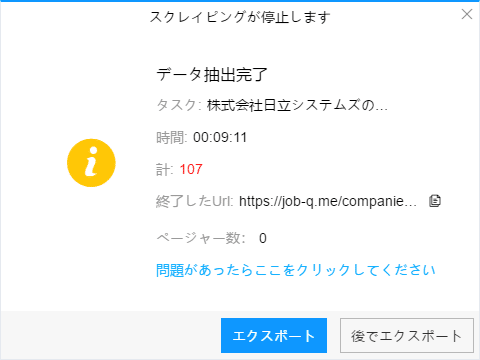
(2)必要に応じてエクスポートする形式を選択します。
ScrapeStormは、Excel、csv、html、txt、データベース、ローカルなどさまざまなエクスポート方法を提供します。ライトプラン以上のユーザーは、WordPressに直接投稿することもできます。
抽出結果のエクスポート方法の詳細には下記のチュートリアルをご参照ください。
抽出されたデータのエクスポート方法

この記事が気に入ったらサポートをしてみませんか?
